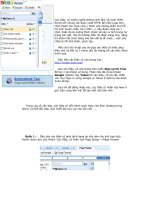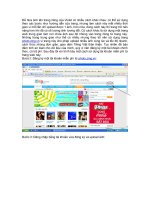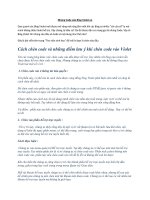Cách chòn Code vào trang Violet để ít bị lỗi
Bạn đang xem bản rút gọn của tài liệu. Xem và tải ngay bản đầy đủ của tài liệu tại đây (243.9 KB, 5 trang )
Các thầy, cô nhiều người không rành lắm về code HTMl,
Script khi nhúng các đoạn code HTML để chèn Logo ảnh,
chèn Flash vào menu dọc ( Chèn vào những phần như Hỗ
trợ trực tuyến, Điều tra ý kiến....) nếu đoạn code sai 1
chút, hoặc do ko tương thích Violet sẽ xảy ra tình trạng hư
trang bài viết, nhẹ thì không hiển thị được trang chủ, nặng
thì khóa mất chức năng xóa bài viết bị lỗi code....việc sửa
chữa là rất khó khăn, phức tạp.
Một chút thủ thuật sau sẽ giúp các thầy cô khắc phục
điều này và vẫn có 1 menu dọc ấn tượng với các ảnh, flash
minh họa.
Đầu tiên các thầy cô vào trang này :
Sau khi thầy, cô vào trang trên nhấn Sign up for Free
để tạo 1 tài khoản sử dụng. Hoặc nếu đã có tài khoản
Google (Gmail) hay Yahoo thì các thầy, cô chỉ cần nhấn
vào mục Sign in using Google or Yahoo ở dưới là vào được
Zoho Writer.
Sau khi đã đăng nhập vào, các thầy cô nhấn vào New ở
góc trên cùng bên trái để tạo một văn bản mới
Trong cửa sổ văn bản, các thầy cô tiến hành soạn thảo như bình thường trong
Word. Có thể đổi màu chữ, thiết lập mục lục cho bài viết ....
Bước 1 : Đầu tiên các thầy cô phải định dạng lại văn bản cho phù hợp kích
thước menu dọc của Violet. Các thầy, cô nhấn vào Page Setup-->Page Format
Trong Page Format các thầy cô đặt các giá trị như hình dưới
Khi này khung soạn thảo Zoho Writer sẽ hẹp lại vừa đúng kích cỡ Menu dọc Violet.
Bước 2 : Bây giờ các thầy cô chuẩn bị sẵn các Logo mình cần dùng, cắt xén kích
thước thành rộng= 190 và cao= tùy ý. VD đây là 1 logo :
Bước 3 : Chèn Logo vào Zoho Writer. Các thầy cô nhấn vào mục Insert trên
cùng, nhấn vào biểu tượng bức ảnh để upload Logo từ dưới máy lên.
Bước 4 : Tạo liên kết cho bức ảnh . Các thầy, cô chọn bức ảnh cần tạo liên kết
trong Zoho Writer, nhấn Insert -->Insert/Modify link (Hình mắt xích bên cạnh mỏ
neo )
Bước 5 : Để tạo thêm các Logo khác các thầy, cô làm lại từ bước 2->4 .
Bước 6 : Lưu văn bản vừa soạn thảo, nhấn Share-->Publish-->Make
Publish-->Publish, hộp thoại sau sẽ xuất hiện
Các thầy cô copy đoạn code ( <script......</script>)
Bước 7 : Vào phần quản trị Violet, các thầy cô vào phần điều tra ý kiến, soạn 1
câu điều tra mới. Dán (Paste ) phần code trên vào câu hỏi điều tra, sau đó lưu lại, và
kích hoạt câu điều tra đó. Khi ra ngoài trang chủ các thầy cô sẽ thấy Logo của mình
Sửa chữa, khắc phục lỗi sai : Các thầy cô muốn thêm, bớt logo, flash, video...
hãy sửa trực tiếp trên Zoho Writer ( Ko cần copy lại đoạn mã ), nếu như đoạn mã bị
lỗi ảnh hưởng đến sự hiển thị bài viết, các thầy cô sửa ngay trên Zoho Writer hoặc
đơn giản là xóa bài viết đi --> việc khắc phục sai sót do mã rất đơn giản.
Đây là 1 đoạn mã ví dụ mà tôi đã làm :
<script
src=" /> Các thầy cô có thể copy đoạn mã trên rồi dán vào mục câu hỏi điều tra ý kiến để
xem thử.
Các thầy, cô có thể qua nhà xem thử ở mục Trao đổi logo :
/> Nếu có khó khăn gì các thầy cô nhắn tin vào yahoo: sayityourway2k8 hoặc chat
trực tiếp ở đây :
để được trợ giúp.
Hy vọng thủ thuật nhỏ này sẽ giúp ích cho các thầy, cô !